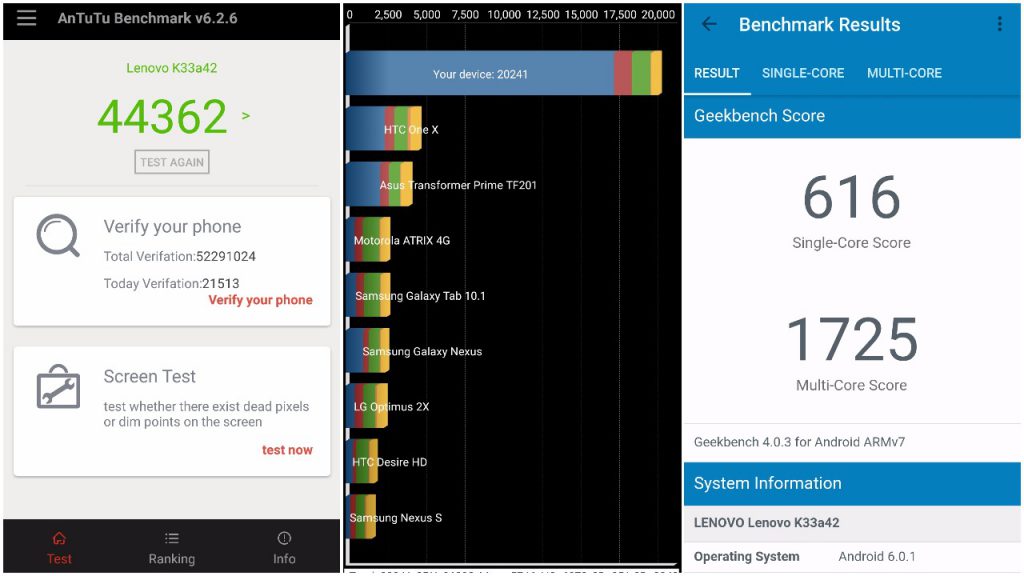Svi vole time-lapse video. Većina pametnih telefona danas ima ugrađenu značajku, a ako nije, uvijek se može preuzmite aplikaciju za snimanje ovih super videozapisa. No, znate li da već snimljeni videozapis možete pretvoriti i u time-lapse video? Neke od ovih aplikacija dolaze s ovom značajkom. Dakle, ovdje ćemo vam reći tri načina za pretvaranje vaših uobičajenih videozapisa u video zapise s vremenskim odmakom. A takve videozapise možete napraviti i sa svojim fotografijama. Pročitajte detalje!
Također pročitajte | 3 načina za pretvaranje bilo kojeg videozapisa u usporeni videozapis na Androidu
Pretvorite redovite videozapise u video snimke s vremenskim odmakom
Sadržaj
Imate dvije mogućnosti za snimanje time-lapse videozapisa - ili snimanje time-lapse videozapisa trenutno, ili pretvaranje uobičajenog videozapisa u time lapse videozapis.
Da biste pretvorili već snimljeni video u time-lapse video, možete koristiti radnu površinu ili svoj mobilni telefon. Raspravimo ovdje o svim metodama.
kako postaviti prilagođeni zvuk obavijesti na androidu
Pretvori u Time Lapse Video na radnoj površini
Većina softvera za video uređivanje stolnih računala ima ugrađenu značajku za pretvaranje standardnog videoisječka u film s vremenskim odmakom.
Međutim, ako tražite besplatan i jednostavan softver, Microsoftov Hperlapse Pro vjerojatno je najbolja opcija i ovo je dostupno za Windows i MacOS. Ako ga već nemate, preuzmite ga ovdje.
Preuzmite Microsoft Hyperlapse Pro
1. Nakon preuzimanja, instalirajte softver na računalo i pokrenite ga.

2. Kliknite 'Novo' i odaberite svoju video datoteku s računala.
3. Nakon što je uvezen, kliknite 'Dalje' na gornjem izborniku alatne trake.

4. Na stranici 'Postavke' možete promijeniti brzinu videozapisa pod 'Kontrola brzine'.

5. Ponovno kliknite 'Next' i bit će obrađeno.

Zatim možete spremiti videozapis klikom na ikonu 'Spremi kao' iz gornjih opcija.
Imajte na umu da će kao i većina drugih besplatnih alata i vaš videozapis uređen s Hyperlapsea imati vodeni žig, a da biste ga uklonili, morat ćete kupiti ključ proizvoda.
Pretvorite u Time Lapse Video na mobitelu
Microsoftova aplikacija Hyperlapse ponovno je najbolja mobilna aplikacija koja je sposobna zabilježiti time-lapse i pretvoriti postojeće videozapise u time-lapse.
Preuzmite Microsoft Hyperlapse Mobile
1. Nakon što pokrenete aplikaciju koja ima pejzažni izgled, vidjet ćete dvije mogućnosti - uvoz ili snimanje. Odaberite Uvezi postojeći videozapis za odabir videozapisa s telefona.

2. Sada kliknite gumb 'desna provjera' za uvoz videozapisa.

3. Ovdje će prikazati video konvertiran brzinom od 4x. Ako to želite učiniti još bržim, možete povući klizač na zaslonu na desnu stranu.

4. Ponovno kliknite gumb 'desna provjera' i vaš će se time-lapse video spremiti.

U besplatnoj verziji nećete moći ukloniti vodeni žig.
Napravite internetske videozapise s vremenskim odmakom
Postoje neke web stranice koje vam omogućuju promjenu brzine video zapisa na mreži. Jedna od tih usluga je Kapwing koja vam omogućuje snimanje bilo kojeg vremenskog intervala promjenom brzine pomoću jednog od njegovih alata. Evo kako ga koristiti:
1. Posjetite web mjesto Kapwing i potražite alat za promjenu brzine video zapisa ili možete izravno otići na ovaj URL- https://www.kapwing.com/tools/change-video-speed

2. Sada kliknite na 'Učitaj' ili također možete zalijepiti URL ako želite promijeniti videozapis koji je prenesen negdje na mreži.
3. Otvorit će se uređivač video zapisa i tamo ćete vidjeti desnu traku izbornika 'Ubrzati' između ostalih opcija.

4. Kliknite na '+' ikona ispod opcije brzine i povećavat će brzinu video zapisa kako bi vremenski istekao. Možete odabrati do 4x brzina.
5. Na kraju, kliknite na 'Izvoz' dovršiti zadatak.

6. Morat ćete pričekati nekoliko sekundi nakon čega konačni video možete preuzeti klikom na 'Preuzmi'.
Imajte na umu da web mjesto ostavlja vodeni žig na završnom videozapisu ako se ne prijavite. Zanimljivo je da Kapwing omogućuje i snimanje bilo kojeg videa u usporenom snimku.
To je bilo nekoliko načina za pretvaranje bilo kojeg uobičajenog videozapisa u videozapis s vremenskim ograničenjem. Za još takvih savjeta i trikova, pratite nas!
Facebook komentariTakođer nas možete pratiti za trenutne tehničke vijesti na Google vijesti ili za savjete i trikove, recenzije pametnih telefona i uređaja, pridružite se GadgetsToUse Telegram Group ili se pretplatite na najnovije videozapise s pregledima GadgetsToUse Youtube kanal.






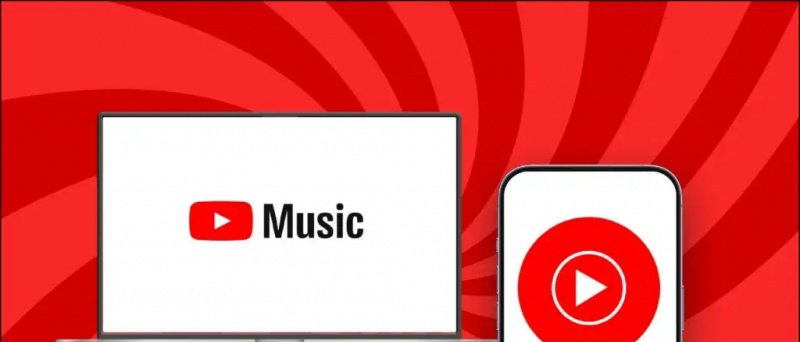
![Tjedan s Goqii fitnes bendom - Budi sila [početni dojmovi]](https://beepry.it/img/featured/41/week-with-goqii-fitness-band-be-force.png)